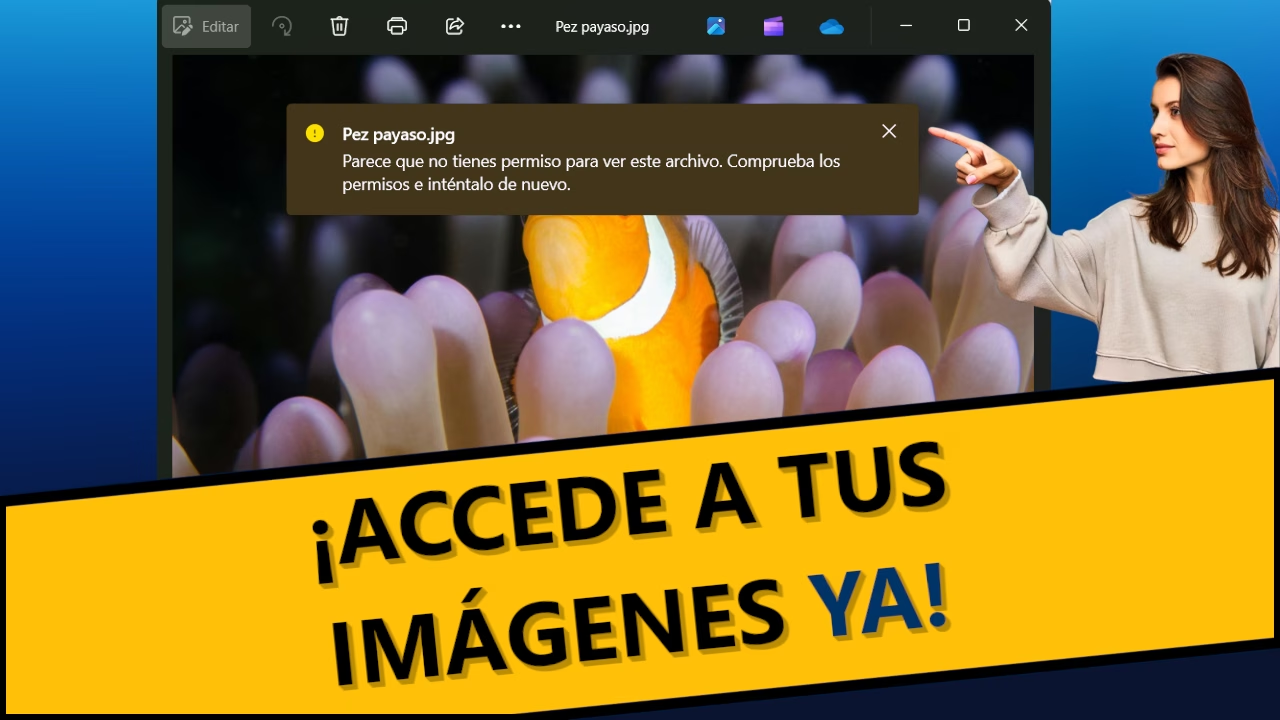¿Has intentado abrir una foto en el Visor de Fotos de Windows y te aparece un mensaje de error de permisos?. No te preocupes, en este tutorial te explico cómo solucionarlo paso a paso. Este método es válido tanto para Windows 11 como para Windows 10.
¿Te ha sido útil este tutorial?. Dale «me gusta» al video y suscríbete a nuestro canal para recibir más consejos prácticos y tutoriales de informática directamente en tu feed.
¡Recuerda!. Si te ayudó, no olvides darle «me gusta» y suscribirte para recibir más contenido útil como este.
Pasos para solucionar el error de permisos en el Visor de Fotos de Windows
1. Verificar y modificar los permisos del archivo
- Haz clic derecho en la foto con problemas y selecciona Mostrar más opciones → Propiedades.
- Ve a la pestaña Seguridad y haz clic en Editar.
- Pulsa el botón Agregar y luego selecciona Opciones avanzadas → Buscar ahora.
- En el listado que aparece, selecciona tu usuario o el grupo Todos (si es un ordenador compartido).
- Pulsa Aceptar dos veces y, en la lista de permisos, selecciona Control total.
- Haz clic en Aplicar y luego en Aceptar. Intenta abrir la foto nuevamente.
2. Reparar la aplicación Fotos de Microsoft
- Abre Inicio y dirígete a Configuración → Aplicaciones → Aplicaciones instaladas.
- En la barra de búsqueda, escribe “Fotos” y haz clic en los tres puntos al lado de la aplicación.
- Selecciona Opciones avanzadas y, en la sección Restablecer, pulsa Reparar.
- Si el problema persiste, regresa a esta sección y pulsa Restablecer.
3. Comprobar el disco duro
- Abre el Símbolo del sistema como administrador:
- Escribe
cmden la barra de búsqueda de Windows. - Haz clic derecho en Símbolo del sistema y selecciona Ejecutar como administrador.
- Escribe
- Ejecuta el comando:
chkdsk /f /r - Si aparece un mensaje indicando que el disco está en uso, escribe
Spara programar el chequeo en el próximo reinicio. - Reinicia tu ordenador y deja que se complete el proceso de análisis y reparación.
4. Reparar archivos corruptos del sistema
- Vuelve a abrir el Símbolo del sistema como administrador.
- Escribe el comando:
sfc /scannow - Espera a que finalice el proceso. Si encuentra errores, el sistema intentará repararlos automáticamente.
Como siempre espero que el tutorial os haya sido de utilidad. ¡Nos vemos en el próximo artículo! 😊